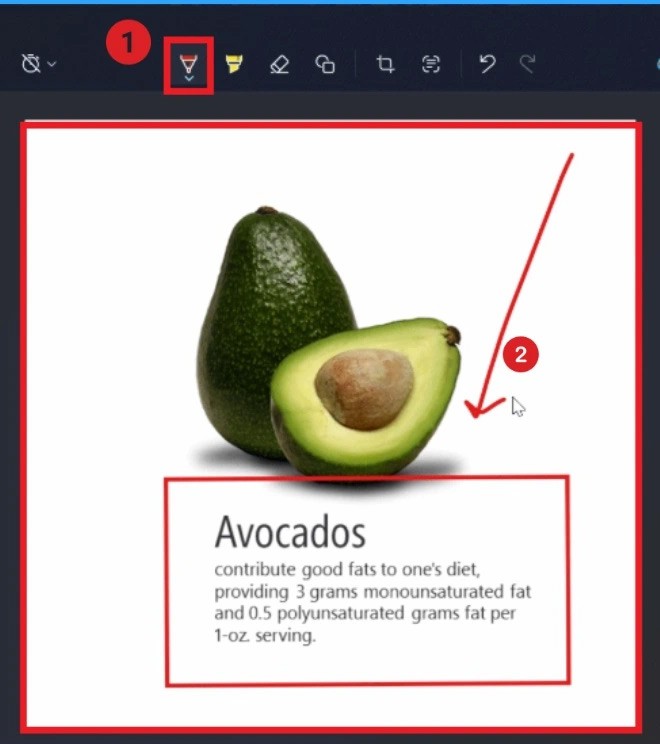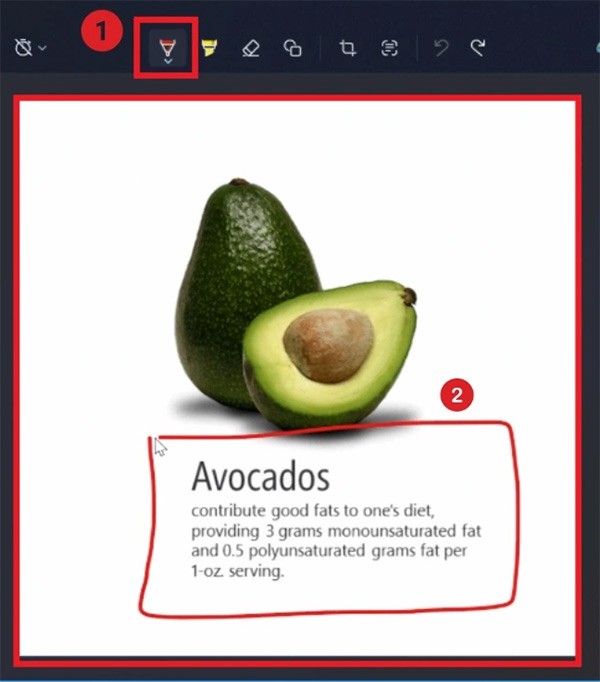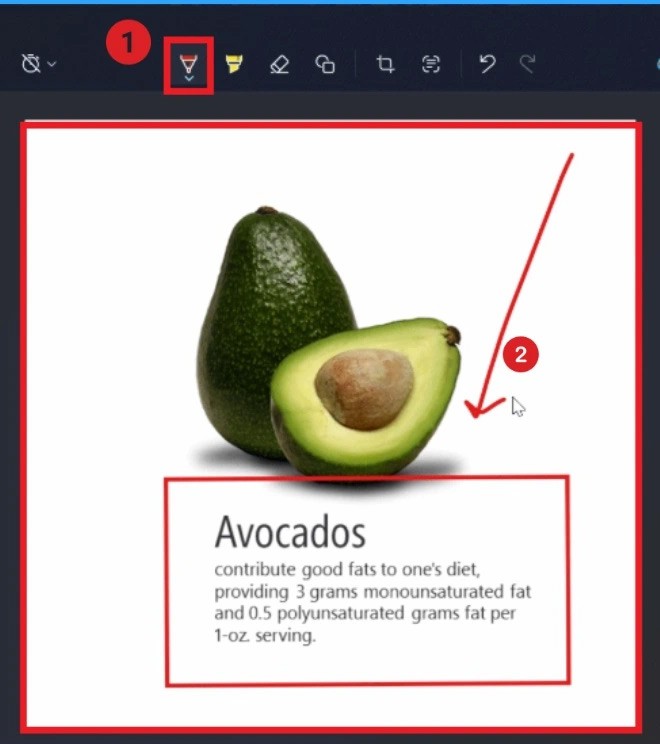Noul instrument Windows Snipping adaugă Draw & Hold, draw and hold pentru a marca conținutul într-o captură de ecran. Această caracteristică vă va ajuta să desenați linii, săgeți și forme mai precis, fără a fi nevoie să le desenați exact de la zero. Când desenați o linie, țineți apăsat mouse-ul pentru un moment și conturul va fi automat convertit într-o formă bazată pe contur. Iată un ghid pentru utilizarea Draw & Hold on Snipping Tool.
Cum să utilizați instrumentul Draw & Hold on Snipping
Pasul 1:
Mai întâi, apăsați combinația de taste Windows + Shift + S pentru a face o captură de ecran . Apoi faceți o captură de ecran ca de obicei și apăsați pe captură de ecran .
Pasul 2:
În interfața de editare a capturii de ecran, utilizatorii dau clic pe pictograma stiloului și apoi desenează liber pe captură de ecran. Utilizatorii aleg, de asemenea, culoarea sau dimensiunea loviturii de efectuat. Putem desena linii drepte, săgeți sau forme dorite fără a fi nevoie să desenăm cu precizie sau să desenăm frumos.
Pasul 3:
Apăsați și țineți apăsat mouse-ul sau creionul pentru o clipă pentru a permite sistemului să recunoască automat forma traseului dvs. pentru a o converti și apoi va deveni forma ca mai jos. Putem schimba dimensiunea prin punctele de la cele 4 colțuri. În cele din urmă eliberați mouse-ul pentru a salva desenul.
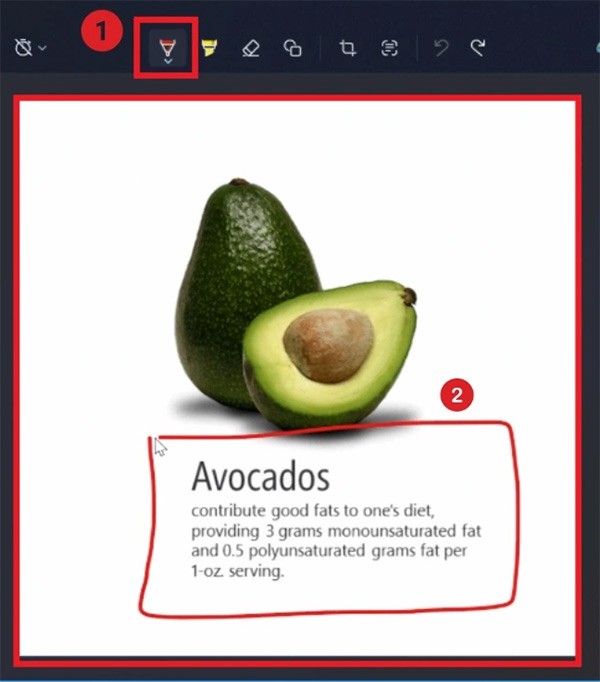
Continuați să desenați o altă formă folosind instrumentul Draw & Hold din Instrumentul Snipping, cum ar fi desenarea unei săgeți.